Некоторые фотографии, которые вы размещаете в социальной сети Вконтакте предназначены для ограниченной аудитории или вообще только для вас. Однако, как сделать так, чтобы их видели только нужные люди или только вы? К счастью, администрация Вконтакте предусмотрела данный вариант развития событий.

Скрывая фотографии рекомендуется расставить приоритеты. Например, если вам нужно, чтобы фото могли видеть только вы, то не проще ли удалить данную картинку из социальной сети и разместить её где-то на компьютере? В любом случае с помощью представленных инструкций вы сможете скрыть фотографии от определённого круга лиц или всех пользователей.
Как скрыть фотографии в Вконтакте
Можно выделить несколько случаев, когда требуется скрыть фотографии на странице в Вконтакте. Для каждого такого случая лучше выделить свою инструкцию. Вы можете ознакомиться с наиболее распространёнными ситуациями и применить полученные знания в своих целях.
Ситуация 1: Скрытие превью на странице
На личной странице пользователя существует специальный блок с фотографиями. Он расположен в самом верху, под блоком с основной информацией. Наполняется по мере добавления новых фотографий на страницу. В нём представлены превью фото, которые можно открыть в полный размер при нажатии. Отображаться будут как фотографии, загруженные самим пользователем, так и те, что были сохранены вручную.
Стоит отметить, что в данном блоке не появляются изображения, добавленные пользователем в закрытые альбомы, то есть те, которые имеют ограничения по приватности. О том, как ограничить доступ к альбому с помощью таковых настроек мы поговорим ниже.
Теперь перейдём к процессу сокрытия превью на личной странице:
-
- Выполните авторизацию в своём профиле и раскройте раздел «Моя страница», что расположен в левом главном меню.
- Под блоком с основным описанием вашей страницы расположен блок с превью ранее загруженных фотографий. Здесь одновременно не может быть отображено более четырёх фотографий.
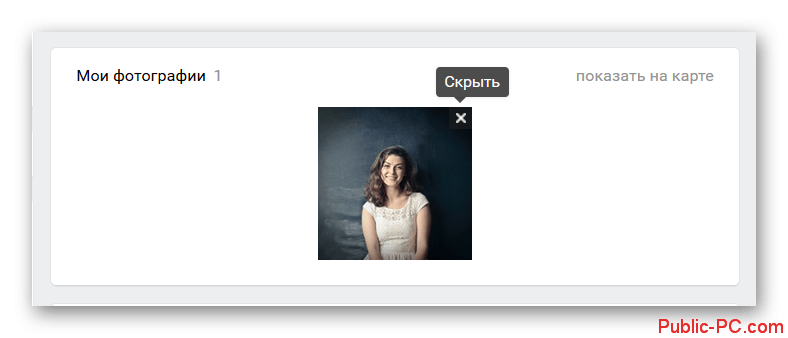
-
- На фотографию, которую вы хотели бы скрыть, наведите курсор мыши. В верхней правой части превью появится крестик, которым нужно воспользоваться, чтобы скрыть фото из блока.
Примечание. Таким образом вы только скрываете фотографию из блока с превью, а не удаляете её насовсем, поэтому беспокоиться не о чем.
- После скрытия фото вы увидите оповещение, что оно не будет показываться в этом блоке. Если передумали, то просто нажмите на «Отмена» и фото вернётся на место. После обновления страницы данная подсказка исчезает и «спасти» превью не получится.
- Удалив все фотографии из данного блока и обновив страницу, вы можете заметить, что внешний вид блока изменился. Теперь вам предлагается загрузить сюда фотографии.
- На фотографию, которую вы хотели бы скрыть, наведите курсор мыши. В верхней правой части превью появится крестик, которым нужно воспользоваться, чтобы скрыть фото из блока.
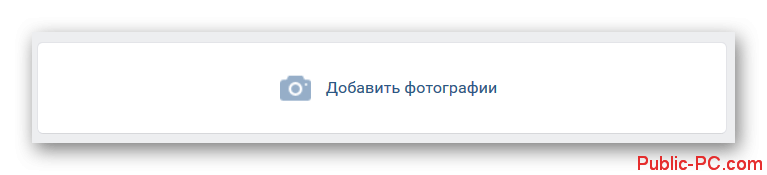
К сожалению, убрать снимки из данного блока можно только вручную. Программ и приложений, которые бы как-то автоматизировали процесс пока нет.
Ситуация 2: Скрытие фото с отметкой
Есть ситуации, когда вас отмечают на фотографиях в Вконтакте без вашего на то ведома и согласия. По умолчанию такие изображения помещаются в отдельный альбом, который может посмотреть любой пользователь. Правда, если выполнить некоторые настройки, то далеко не любой.
У нас также есть статья, как отметить человека на фото Вконтакте. Возможно, она вам будет полезна.
В нашем случае рассмотрим, как скрыть фотографии, на которых вас отметили от широкой аудитории:
-
- Нажмите на миниатюре вашей главной фотографии, которая находится в правой верхней части экрана. В выпавшем списке перейдите в «Настройки».
- В правой части находится меню по настройкам. Откройте раздел «Приватность».
- В блоке «Моя страница» обратите внимание на пункт «Кто видит фотографии, на которых меня отметили». Скорее всего по умолчанию там стоит настройка «Все пользователи». Чтобы её изменить нажмите по ней.
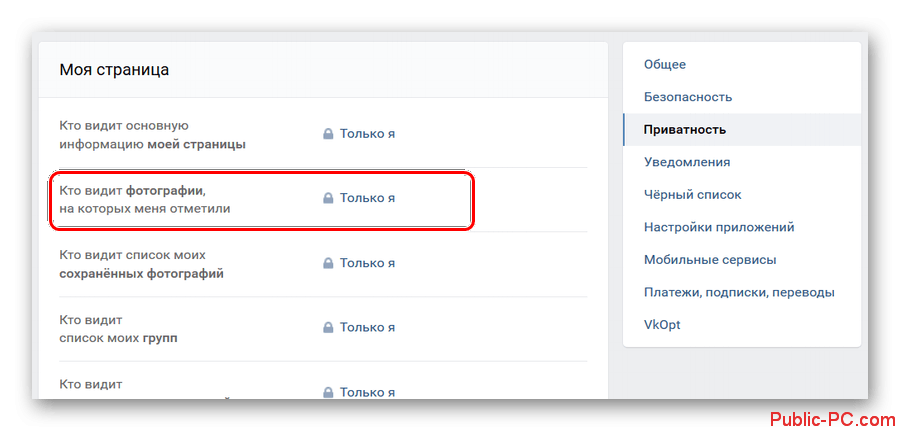
- Появится контекстное меню. Укажите в нём тех пользователей, которые имеют право просматривать фото, где вас отметили. Если вы вообще не хотите, чтобы кто-то посторонний видел эти изображения, то выбирайте пункт «Только я».
Настройки приватности сохраняются автоматически. Каких-то дополнительных действий от вас не требуется.
Если же вам совершенно не нравится фотография, которую опубликовал другой пользователь, то тут остаётся только написать ему личное сообщение с просьбой удалить изображение. Как вариант можно пожаловаться на фото администрации Вконтакте. Однако они удалят изображение только в случае жёстких нарушений правил социальной сети, например, если на фото контент 18+ с вашим участием, открытые оскорбления, призывы к насилию и т.д.
Ситуация 3: Скрытие альбома
Настройки приватности также позволяют ограничить доступ к фотографиям, находящимся в том или ином альбоме. Вы можете сделать так, чтобы фото из этого источника могли просматривать только ваши друзья или только вы. Вот как это реализуется:
-
- Откройте раздел «Фотографии» через главное меню сайта.
- У вас будет перечь альбомов. Наведите курсор на тот, который вы хотели бы скрыть от глаз других пользователей.
- В верхнем правом углу должна появиться иконка карандаша. Нажмите на неё.
- Здесь, в окне редактирования альбома, обратите внимание на настройки приватности, что расположена в нижней части окошка. В первую очередь нас интересует пункт «Кто может просматривать этот альбом».
- По умолчанию стоит значение «Все пользователи». Нажмите на него, чтобы посмотреть другие возможные варианты.
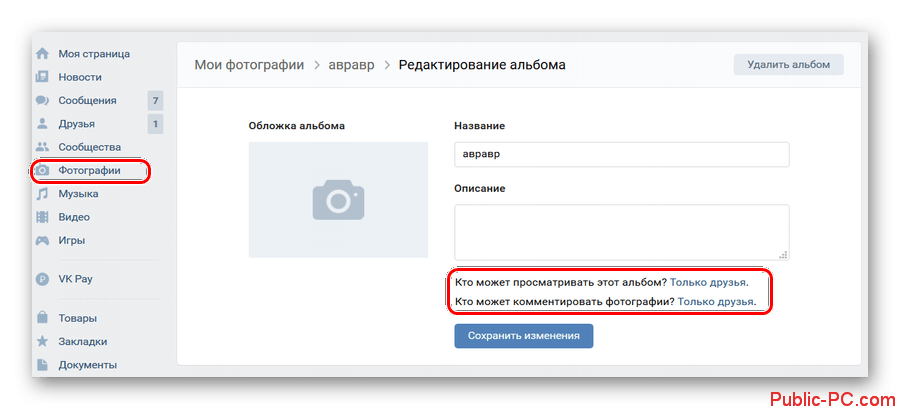
- Выберите из списка подходящий. В случае с вариантами «Все, кроме…» и «Некоторые друзья» нужно будет выбрать тех пользователей, которые не могут просматривать альбом или наоборот могут.
- Изменения здесь автоматически не сохраняются, поэтому жмите на кнопку «Сохранить изменения».
Стоит отметить, что по умолчанию полностью приватным является только альбом «Сохранённые фотографии».
Таким образом вы можете скрывать альбомы и фотографии, на которых вас отметили от широкой аудитории. Однако скрыть какую-то конкретную фотографию нельзя. Только, как вариант, привязать её к альбому с соответствующими настройками приватности.

Иногда может возникнуть необходимость скрыть некоторые фотографии от определённой аудитории в Вконтакте, либо от определённого человека. Администрация ВК учла этот нюанс и предоставила пользователям широкий набор возможностей для создания приватных альбомов.
Перед тем как приступить к скрытию фотографий рекомендуется определиться с их важностью. Возможно лучше ту или иную фотографию удалить из сети вовсе и просто оставить где-нибудь на компьютере? Если же у вас есть веская причина оставлять то или иное фото во Вконтакте, то вы можете скрыть его от посторонних глаз, как одного человека, так и групп людей.
Процесс скрытия фотографий во Вконтакте
Каждая ситуация, когда требуется скрыть то или иное фото требует отдельного рассмотрения и подбора алгоритма действий. Также стоит понимать, что некоторые способы, приведённые в статье, могут иметь необратимые последствия.
Ниже представлено несколько универсальных способов, позволяющих скрыть фото или группу фотографий от определённых людей, либо вообще от всех пользователей во Вконтакте. Однако, если вы планируете скрывать фотографию от всех пользователей социальной сети, то не проще ли её удалить.
Вариант 1: Скрытие превью фотографий в профиле
В каждом профиле существует блок, куда добавляются превью всех фото, которые были загружены пользователем. Если вы уберёте фотографии из этого блока, то они всё равно останутся доступны для просмотра всем желающих. Однако найти эти фотографии будет значительно сложнее, так как они не находятся перед глазами у всех, кто заходит к вам на страницу.
Данная процедура является нормальной для всех пользователей, поэтому проблем с ней не должно возникнуть. Инструкция выглядит следующим образом:
-
- Откройте свой профиль. Для этого в правом меню нажмите по пункту «Моя страница».
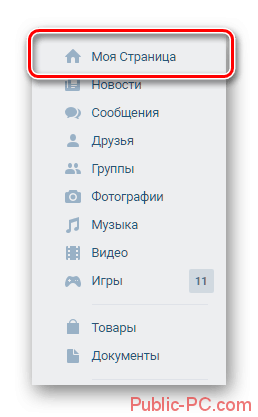
-
- Найдите блок «Мои фотографии». Там будут расположены превью нескольких последних фото, что были загружены вами ранее.
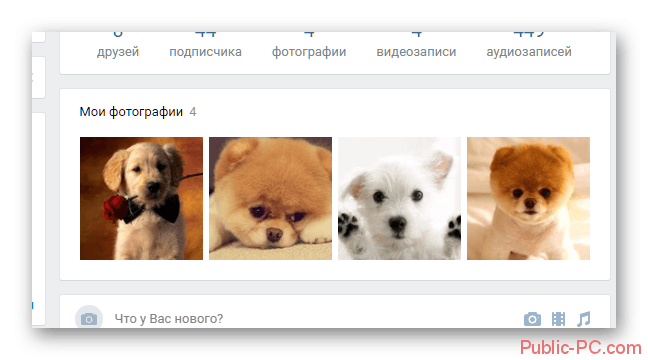
-
- Наведите курсор мыши на фотографию, которую хотите убрать из этого блока. В правом верхнем углу фото должен появиться крестик, который нужно использовать для скрытия этой фотографии. Важно заметить, что данный крестик только убирает фотографию из данного блока. При этом она остаётся у вас на странице.
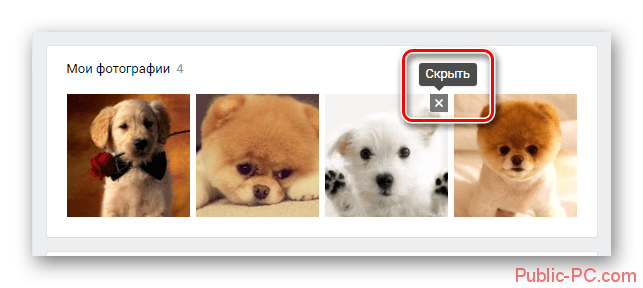
-
- После того как вы скроете фотографию появится блок с уведомлением. Вы можете нажать в нём на ссылку «Отменить», чтобы вернуть фото на место. После перезагрузки страницы блок исчезнет.
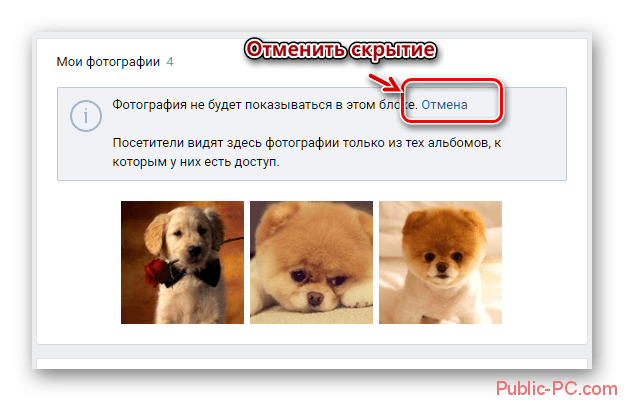
Убрать снимки из этого блока можно только вручную. Если вам предлагается установить какое-либо расширение/дополнение, которое уберёт их из этого блока автоматически, откажитесь от установки. В лучшем случае вы просто потеряете время, а в худшем и страницу со всеми данными на ней.
Вариант 2: Удаление отметок на фото
Во Вконтакте есть функция отмечать на фото того или иного человека. Однако эти отметки видны все желающим. К счастью, вы можете скрыть фотографии, где вас отметили от остальных пользователей, выполнив пару пунктов в настройках профиля:
-
- В верхней правой части ВК кликните по вашему аватару.
- Должно выпасть меню, где нужно перейти в «Настройки».
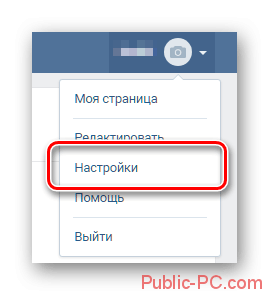
-
- В правой части откройте пункт «Приватность».
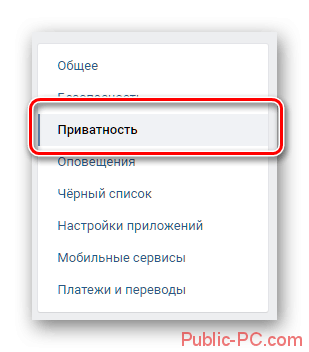
-
- Обратите внимание на блок «Моя страница». Напротив пункта «Кто видит фотографии, на которых меня отметили» поставьте нужное значение. Чтобы вообще скрыть фотографии, где вас отметили выберите значение «Только я».
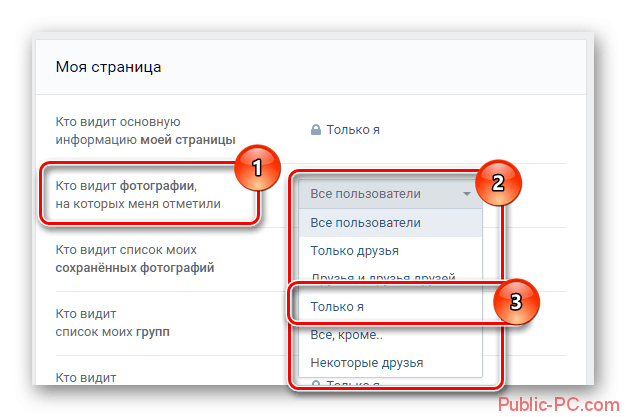
Теперь только вы сможете просматривать фотографии, на которых вас отметили другие пользователи. Однако на странице этого пользователя всё равно есть фотография с вами. Если вы хотите, чтобы её никто не мог видеть и на его странице, то вам остаётся только обратиться на прямую к владельцу страницы с просьбой её скрыть, либо удалить.
Если фото с вами носит какой-то оскорбительный характер, либо оно слишком откровенно, то вы можете обратиться к администрации Вконтакте. Изначально они попросят пользователя добровольно удалить фото. Если будет получен отказ или просьбу проигнорируют, то администрация в праве удалить это фото самостоятельно и при этом заблокировать страницу пользователя-нарушителя.
Вариант 3: Создать закрытые альбомы
В такие альбомы вы можете помещать фотографии, которые не предназначены для широкой аудитории. Здесь очень легко настроить доступ. Например, можно сделать так, чтобы альбомы могли просмотреть только определённые люди из списка ваших друзей, либо вообще только вы.
Настройки выставляются вручную:
-
- В главном левом меню перейдите в раздел «Фотографии».
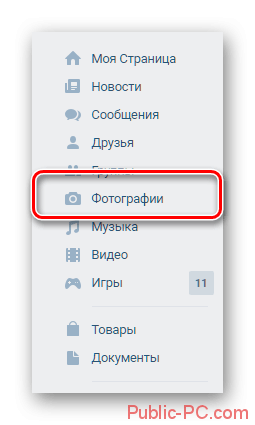
-
- Если вам нужно скрыть существующий альбом, то подведите на него курсор мыши и выберите пункт «Редактирование альбома». При наводке должна появиться иконка карандаша в верхнем правом углу.
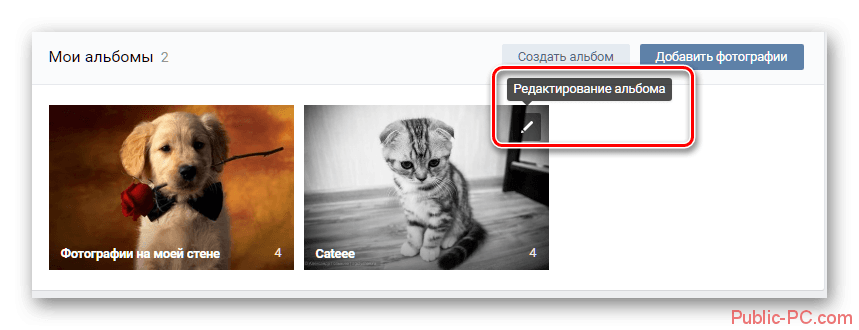
-
- На странице редактирования вы можете написать описание к альбому, изменить название, а также сделать настройки приватности. Для обратите внимание на нижнюю часть, которая отмечена на скриншоте. Чтобы скрыть альбом, нужно выбрать значение напротив «Кто может просматривать этот альбом».
- При нажатии на текущее значение раскроется список доступных. Выберите наиболее подходящее вам.
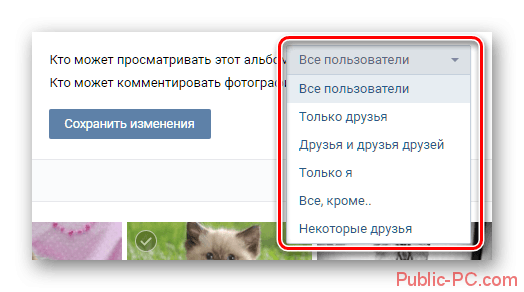
-
- Когда закончите настройку приватности нажмите на кнопку «Сохранить изменения».

Проверить работоспособность настроек приватности можно только попросив вашего друга перейти на страницу и проверить отображается ли на ней скрытый ранее альбом. К счастью, настройки приватности никогда не дают сбоев.
Воспользовавшись одной из инструкций в статье, вы можете скрыть те или иные фотографии от глаз других людей.